Σημείωση: Θέλουμε να σας παρέχουμε το πιο πρόσφατο περιεχόμενο βοήθειας στη γλώσσα σας όσο πιο σύντομα γίνεται. Αυτή η σελίδα έχω μεταφραστεί μέσω αυτοματοποιημένης διαδικασίας και ενδεχομένως να περιέχει γραμματικά λάθη και ανακρίβειες. Ο σκοπός μας είναι αυτό το περιεχόμενο να σας φανεί χρήσιμο. Μπορείτε να μας ενημερώσετε στο κάτω μέρος αυτής της σελίδας εάν οι πληροφορίες σάς φάνηκαν χρήσιμες; Εδώ θα βρείτε το άρθρο στα Αγγλικά , για να το συμβουλεύεστε εύκολα.
Εάν δεν χρειάζεστε πλέον μια εφαρμογή στην τοποθεσία σας, μπορείτε να την καταργήσετε μέσα στη σελίδα περιεχόμενα τοποθεσίας.
Σημαντικό: Αφού καταργήσετε μια εφαρμογή, δεν θα μπορείτε να ανακτήσετε τα δεδομένα που μπορεί να αποθηκεύει την εφαρμογή στη θέση όπου φιλοξενούνται. Εάν θέλετε να διατηρήσετε τα δεδομένα, πρέπει να αποθηκεύσετε το πριν να καταργήσετε την εφαρμογή. Μεταβείτε στην εφαρμογή που σκοπεύετε να καταργήσετε και, με μη αυτόματο τρόπο, αντιγράψτε τα δεδομένα σε άλλη μορφή (ορισμένες εφαρμογές μπορεί να σας παρέχει τρόπο για να εξαγάγετε τα δεδομένα).
Για να καταργήσετε μια εφαρμογή, πρέπει να έχετε δικαιώματα Πλήρους ελέγχου για μια τοποθεσία SharePoint. Εάν είστε κάτοχος τοποθεσίας, έχετε αυτό το δικαίωμα.
Κατάργηση εφαρμογής από μια τοποθεσία
-
Κάντε κλικ στην επιλογή Ρυθμίσεις

-
Στη σελίδα "περιεχόμενα τοποθεσίας", βρείτε την εφαρμογή που θέλετε να καταργήσετε και κάντε κλικ στα αποσιωπητικά (...) για να προβάλετε το παράθυρο διαλόγου Ιδιότητες εφαρμογής.
-
Στην επεξήγηση, κάντε κλικ στα αποσιωπητικά (...) και, στη συνέχεια, κάντε κλικ στην επιλογή Κατάργηση από το μενού.
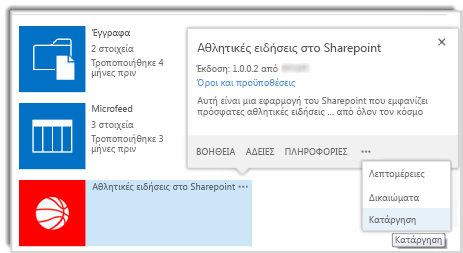
-
Κάντε κλικ στο κουμπί OK.
Σημείωση: Εάν δεν βλέπετε μια επιλογή για να καταργήσετε, ίσως χρειαστεί να κάντε κλικ στην επιλογή Επιστροφή στο SharePoint κλασική στο κάτω αριστερό μέρος της οθόνης. Αφού καταργήσετε την εφαρμογή σας, μπορείτε να χρησιμοποιήσετε το κουμπί "πίσω" στο πρόγραμμα περιήγησης για να επιστρέψετε από κλασική προβολή.










